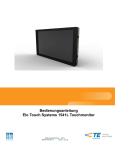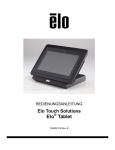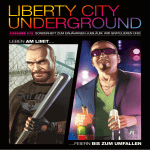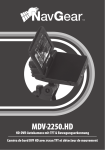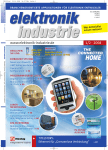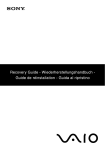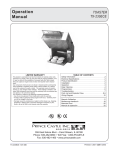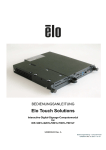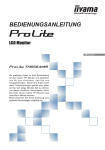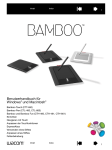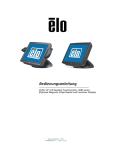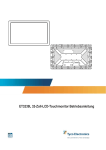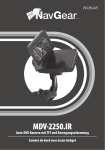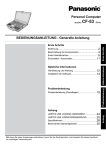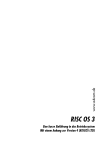Download Bedienungsanleitung - Elo Touch Solutions
Transcript
BEDIENUNGSANLEITUNG Elo Touch Solutions Interaktives digitales Informationssystem 3200L mit 32-Zoll-Touchmonitor Interaktives digitales Informationssystem 4200L mit 42-Zoll-Touchmonitor Interaktives digitales Informationssystem 4600L mit 46-Zoll-Touchmonitor Interaktives digitales Informationssystem 5500L mit 55-Zoll-Touchmonitor Computermodul für interaktives digitales Informationssystem SW601178 Rev F Copyright © 2012 Elo Touch Solutions, Inc. Alle Rechte vorbehalten. Diese Veröffentlichung oder ein Teil derselben darf ohne vorherige schriftliche Genehmigung durch Elo Touch Solutions, Inc. weder reproduziert, übertragen, umgeschrieben, auf einem Abrufsystem gespeichert oder in eine andere Sprache oder Computersprache übersetzt werden, in welcher Form und mit welchen Methoden auch immer. Dies gilt insbesondere für elektronische, magnetische, optische, chemische, manuelle oder anderweitige Methoden. Ausschlussklausel Änderungen der in diesem Dokument enthaltenen Informationen sind vorbehalten. Elo Touch Solutions, Inc. und verbundene Unternehmen (zusammen „Elo“) gewähren keine Zusicherungen und Gewährleistungen für den Inhalt und lehnen ausdrücklich jegliche stillschweigende Gewährleistung einer marktgängigen Qualität und Eignung für einen bestimmten Zweck ab. Elo behält sich das Recht vor, diese Veröffentlichung zu überarbeiten und gelegentlich Änderungen an dem Inhalt vorzunehmen, ohne dass daraus eine Verpflichtung für Elo erwächst, jemanden über eine solche Überarbeitung oder Änderung zu informieren. Erwähnte Marken AccuTouch, CarrollTouch, Elo (Logo), Elo Touch Solutions, Elo TouchSystems, IntelliTouch und iTouch sind Marken von Elo und den verbundenen Unternehmen. Windows ist eine Marke der Microsoft Corporation. Bedienungsanleitung – Interaktives digitales Informationssystem SW601178 Rev F, Seite 2 von 45 Inhaltsverzeichnis Kapitel 1 – Einführung .............................................................................. 4 Kapitel 2 – Auspacken ............................................................................... 5 Kapitel 3 – Installation des Touchmonitors ....................................... 7 Kapitel 4 – Installation des Computermoduls ................................... 12 Kapitel 5 – Aufbau ...................................................................................... 20 Kapitel 6 – Betrieb ...................................................................................... 23 Kapitel 7 – Technischer Support ........................................................... 31 Kapitel 8 – Sicherheit und Wartung ...................................................... 33 Kapitel 9 – Gesetzliche Vorschriften .................................................... 41 Kapitel 10 – Garantieinformationen ...................................................... 43 Bedienungsanleitung – Interaktives digitales Informationssystem SW601178 Rev F, Seite 3 von 45 Kapitel 1 - Einführung Produktbeschreibung Ihr neues interaktives digitales Informationssystem verbindet die zuverlässige Leistung von Elo Touch Solutions mit den neuesten Entwicklungen in Touchscreen-Technologie und Displaydesign. Diese Funktionskombination sorgt für einen natürlichen Informationsfluss zwischen dem Anwender und dem Touchmonitor. Für eine unübertroffene Display-Leistung ist dieser Touchmonitor mit einer Aktiv-Matrix-TFTLCD-Platte mit einer Farbtiefe von 24 Bit ausgestattet. Aufgrund der Full-High-DefinitionAuflösung von 1920 x 1080 eignet sich dieses Display hervorragend für die Anzeige von Grafik und Bildern (das 32-Zoll-Modell hat eine Auflösung von 1366 x 768). Weitere performancesteigernde Funktionsmerkmale dieses LCD-Monitors sind Plug&PlayKompatibilität, integrierte Lautsprecher und Kopfhörerausgang, OSD-Steuerfunktion (On Screen Display) sowie eine Reihe von Computermodulen für Informationssysteme. Diese Computermodule lassen sich in ein Fach auf der Rückseite des Monitors einschieben. Der Formfaktor des Monitors wird dadurch nicht beeinträchtigt, und es sind keine zusätzlichen Kabel erforderlich. Damit wird Ihr interaktives Informationssystem zu einem All-in-OneTouchcomputer. Vorsichtsmaßregeln Bitte befolgen Sie alle Warnhinweise, Verhaltensregeln und Wartungsvorschriften dieser Bedienungsanleitung, um die Lebensdauer Ihres Gerätes zu maximieren und Sicherheitsrisiken für den Anwender zu verhindern. Weitere Informationen zur Sicherheit Ihres Touchmonitors finden Sie in Kapitel 8. Aus Sicherheits- und Gesundheitsgründen sollten diese Touchmonitore von mindestens zwei Personen gehoben bzw. getragen werden. Die Griffe auf der Rückseite des Gerätes erleichtern das Heben und den Transport. Diese Bedienungsanleitung enthält wichtige Informationen zur richtigen Aufstellung und Wartung des interaktiven Informationssystems und des optionalen Computermoduls. Bevor Sie Ihren neuen Touchmonitor mit Computermodul aufstellen und einschalten, sollten Sie diese Bedienungsanleitung – insbesondere die Kapitel zu Installation, Aufbau und Betrieb – gründlich durchlesen. Bedienungsanleitung – Interaktives digitales Informationssystem SW601178 Rev F, Seite 4 von 45 Kapitel 2 – Auspacken Auspacken des Touchmonitors So packen Sie den Touchmonitor aus: 1. Stellen Sie den Verpackungskarton entsprechend der Beschriftung auf. Die Plastikriegel sollten sich unten befinden. 2. Öffnen und entfernen Sie alle 4 Plastikriegel. 3. Heben Sie anschließend den oberen Kartonteil vom unteren Rahmen. 4. Jetzt können Sie den Touchmonitor und das mitgelieferte Zubehör herausnehmen. Bedienungsanleitung – Interaktives digitales Informationssystem SW601178 Rev F, Seite 5 von 45 Hinweis: Aus Sicherheits- und Gesundheitsgründen sollten diese Touchmonitore von mindestens zwei Personen gehoben bzw. getragen werden. Die Griffe auf der Rückseite des Gerätes erleichtern das Heben und den Transport. Vergewissern Sie sich, dass alle im Folgenden aufgeführten Teile vorhanden und in gutem Zustand sind: • Touchmonitor • CDs o TouchTools o Bedienungsanleitungen • Kurzanleitung • Kabel o HDMI, VGA, USB, serielles Nullmodemkabel, separate Netzkabel für die folgenden Regionen: Nordamerika, Europa/Korea, Großbritannien, Argentinien, Taiwan, China, Korea, Japan sowie ein 3-Pin-zu-2-Pin-Adapter für Japan. • Schrauben zum Befestigen der Kabelabdeckungen Auspacken des Computermoduls für das Informationssystem Öffnen Sie den Verpackungskarton. Vergewissern Sie sich, dass alle im Folgenden aufgeführten Teile vorhanden und in gutem Zustand sind: • Computermodul für interaktives digitales Informationssystem • Kurzanleitung • ggf. Windows Wiederherstellungs-Disks Bedienungsanleitung – Interaktives digitales Informationssystem SW601178 Rev F, Seite 6 von 45 Kapitel 3 – Installation des Touchmonitors Kabelanschlussplatte und Schnittstellen Kabelabdeckung Entfernen Sie die Kabelabdeckung auf der unteren Geräterückseite (im Querformat), um die Anschlussplatte des Touchmonitors zugänglich zu machen. Bedienungsanleitung – Interaktives digitales Informationssystem SW601178 Rev F, Seite 7 von 45 NETZBUCHSE AUDIO-AUSGANG AUDIO-EINGANG COM EIN COM AUS VGA EIN HDMI EIN OSD-FERNBEDIENUNG 3200L 4200L / 4600L / 5500L OSD/Ein-/Ausschalttaste OSD/Ein-/Ausschalttaste Status-LED-Anzeige Status-LED-Anzeige Bedienungsanleitung – Interaktives digitales Informationssystem SW601178 Rev F, Seite 8 von 45 Touchmonitor-Anschlüsse 1. Schließen Sie die HDMI- bzw. VGA-Videokabel an den HDMI-/VGA-Eingang des Monitors und an die HDMI-/VGA-Videoquelle an. Ziehen Sie für optimale EMV-Eigenschaften und Zugentlastung die Schrauben des VGA-Kabels an. 2. Schließen Sie das USB-Touch-Kabel an den USB-Anschluss des Monitors und an den USB-Anschluss Ihres PCs an. 3. Schließen Sie das Audiokabel an den Audioeingang des Monitors und an den Audioausgang Ihrer Audioquelle an. 4. Wählen Sie das passende Stromkabel für Ihre Region aus. Schließen Sie das Kabel an die Wechselstrom-Wandsteckdose und an die Strombuchse des Touchmonitors an. 5. Setzen Sie die Kabelabdeckung falls gewünscht wieder auf. 6. Der Touchmonitor wird im ausgeschalteten Zustand geliefert. Drücken Sie den Ein-/Ausschalter, um den Monitor einzuschalten. Bedienungsanleitung – Interaktives digitales Informationssystem SW601178 Rev F, Seite 9 von 45 Installation der Software-Treiber für die APR- oder IntelliTouch-Touchscreentechnologie Damit Ihr IntelliTouch-Touchmonitor mit Ihrem Computer kommunizieren kann, muss zuerst ein Software-Treiber installiert werden. Hinweis: Optical-Touchmonitore erfordern keine zusätzliche Software. Auf der mitgelieferten CD finden Sie die Treiber für Windows 7, XP, Vista, WePOS und Server 2003 (32 Bit). Auf der Elo Touch Solutions Website www.elotouch.com finden Sie: • die aktuellsten Versionen der Touch-Treiber • zusätzliche Informationen zu den Touch-Treibern • detaillierte Installationsanleitungen für die Touch-Treiber • Touch-Treiber für andere Betriebssysteme Legen Sie die Elo TouchTools-CD in das CD-ROM-Laufwerk Ihres Computers ein. Die CD sollte die Elo TouchTools Anwendung automatisch ausführen. Klicken Sie auf „Treiber für diesen Computer installieren“. Installieren Sie auf die Aufforderung hin sowohl die "USB Touchscreen Drivers" als auch den "APR Bedienungsanleitung – Interaktives digitales Informationssystem SW601178 Rev F, Seite 10 von 45 Touchscreen Driver": Screenshot für Installationen unter Windows XP, Vista, Server 2003, Server 2008 und WEPOS: Screenshot für Installationen unter Windows 7: Nachdem Sie den Endbenutzer-Lizenzvertrag akzeptiert haben, werden die Treiber installiert. Starten Sie Ihren Computer nach Abschluss der Installation neu. Bedienungsanleitung – Interaktives digitales Informationssystem SW601178 Rev F, Seite 11 von 45 Kapitel 4 Installation des Computermoduls Installation Hinweis: Trennen Sie vor Installation des Computermoduls das Netzkabel vom Touchmonitor. Bei einer Installation des Computermoduls, während der Touchmonitor unter Strom steht, kann das Modul beschädigt werden. 1. Trennen Sie das Netzkabel vom Touchmonitor. 2. Entfernen Sie die Kabelabdeckung auf der Seite des Touchmonitors (im Querformat), um den Installationsschacht für das Computermodul zugänglich zu machen. Kabelabdeckung Bedienungsanleitung – Interaktives digitales Informationssystem SW601178 Rev F, Seite 12 von 45 3. Entfernen Sie mit einem Kreuzschlitzschraubendreher die Schutzabdeckung des Installationsschachts. Schutzabdeckung 4. Entfernen Sie etwaige Schmutzpartikel vom Docking-Anschluss des Computermoduls. Docking-Anschluss RÜCKANSICHT DES COMPUTERMODULS 5. Schieben Sie das Computermodul vollständig in den Schacht hinein, bis es einrastet. Einrastriegel angedocktes Computermodul Bedienungsanleitung – Interaktives digitales Informationssystem SW601178 Rev F, Seite 13 von 45 6. Setzen Sie die Schutzabdeckung wieder auf und ziehen Sie die Flügelschrauben an, um das Computermodul zu befestigen. Kabelanschlussplatte und Schnittstellen 1. HDMI (nur für Display) 2. VGA 3. USB x 4 4. LAN 5. Audioeingang 6. Audioausgang 7. Mikrofon Anschlüsse von Touchmonitor und Computermodul 1. Schließen Sie nach Installation des Computermoduls das Netzkabel an die Strombuchse des Touchmonitors und an eine Wandsteckdose an. 2. Schließen Sie alle benötigten Kabel auf dem Anschlussfeld des Computermoduls an. 3. Halten Sie die Ein-/Ausschalttaste des Touchmonitors 4 Sekunden lang gedrückt, um das Computermodul hochzufahren. Hinweis: Nach Installation des Elo Computermoduls im Touchmonitor sind die VGA- und HDMI-Video- und die USB-Touchfunktionen des Touchmonitors deaktiviert. Alle Video- und Touchfunktionen des Touchmonitors sind jetzt über die Docking-Anschlüsse des Computermoduls zugängig. Bedienungsanleitung – Interaktives digitales Informationssystem SW601178 Rev F, Seite 14 von 45 Setup des Betriebssystems Windows® 7, Windows® XP Das anfängliche Setup des Betriebssystems dauert etwa 5 bis 10 Minuten. Zusätzliche Zeit kann für unterschiedliche Hardware- und Betriebssystemkonfigurationen des Touchcomputers erforderlich werden. Für die nächsten Schritte muss eine externe Maus bzw. eine Tastatur über das Anschlussfeld mit dem Computermodel verbunden sein. Um Windows 7 oder XP auf dem Computermodul einzurichten, schalten Sie den Touchcomputer an und befolgen Sie die Anweisungen auf dem Bildschirm. Auswahl der Sprache Windows verwendet Englisch als Standardsprache in Menüs und Dialogfenstern. Sie können aber die von Ihnen gewünschte Sprache einstellen. Bedienungsanleitung – Interaktives digitales Informationssystem SW601178 Rev F, Seite 15 von 45 Klicken Sie auf „Anpassen“. Das Fenster für Regions- und Sprachoptionen öffnet sich. Hier wählen Sie die Registerkarte „Sprachen“. Markieren Sie gegebenenfalls die Kontrollkästchen für „Dateien für Sprachen mit komplexen Schriftzeichen und Zeichen mit Rechts-nach-links Schreibrichtung installieren “ und „Dateien für ostasiatische Sprachen installieren“. Wählen Sie die Registerkarte „Ländereinstellungen“. Wählen Sie die gewünschte Sprache in der Dropdownliste im Bereich „Standards und Formate“. Bedienungsanleitung – Interaktives digitales Informationssystem SW601178 Rev F, Seite 16 von 45 Wählen Sie im Bereich „Standorte“ Ihren eigenen Standort in der Dropdownliste. Klicken Sie auf „Übernehmen“ und anschließend auf „OK“. Eingabe des Computernamens (nur Windows 7) Sie werden zur Eingabe des Computernamens aufgefordert. Auswahl der Windows Update-Einstellungen (nur Windows 7) Sie werden zur Eingabe der Windows Update-Einstellungen aufgefordert. Auswahl der Zeitzone Sobald dieses Fenster erscheint, können Sie Ihre Zeitzone, das Datum und die Uhrzeit des Computermoduls einstellen. Nehmen Sie Ihre Änderungen vor und klicken Sie auf „Weiter“, um den Vorgang zu abzuschließen. Das Windows Setup-Programm schließt die Installation des Betriebssystems ab. Bedienungsanleitung – Interaktives digitales Informationssystem SW601178 Rev F, Seite 17 von 45 Installation der Software-Treiber für die Touchscreentechnologie für Elo Computermodule mit Windows XP Auf der Elo Touch Solutions Website www.elotouch.com finden Sie: • die neusten Touch-Treiberversionen • zusätzliche Informationen zu den Touch-Treibern • detaillierte Installationsanleitungen für die Touch-Treiber • Touch-Treiber für andere Betriebssysteme Bei APR- und IntelliTouch-Monitoren ist keine Installation erforderlich; alle erforderlichen Treiber sind bereits auf dem Computermodul installiert. Installation der Software-Treiber für die Touchscreentechnologie für Elo Computermodule mit Windows 7 Auf der Elo Touch Solutions Website www.elotouch.com finden Sie: • die neusten Touch-Treiberversionen • zusätzliche Informationen zu den Touch-Treibern • detaillierte Installationsanleitungen für die Touch-Treiber • Touch-Treiber für andere Betriebssysteme Bei APR- und IntelliTouch-Monitoren ist keine Installation erforderlich; alle erforderlichen Treiber sind bereits auf dem Computermodul installiert. Bei IntelliTouch Plus-Monitoren muss der Treiber installiert werden. Laden Sie den Windows 7 Multi-Touch-Treiber von der Website von Elo Touch Solutions (www.elotouch.com) herunter und installieren Sie ihn. Setup des Betriebssystems – kein Betriebssystem Laden Sie das gewünschte Betriebssystem auf das Computermodul. Am leichtesten geht dies wahrscheinlich mithilfe eines Images oder einer Wiederherstellungsdisk über ein externes USB-DVD-ROM-Laufwerk, das an das Computermodul angeschlossen ist. Brechen Sie alle Versuche Ihres Betriebssystems ab, gefundene Treiber für das neue UBS-Gerät (den Elo Touchscreen) zu laden. Bedienungsanleitung – Interaktives digitales Informationssystem SW601178 Rev F, Seite 18 von 45 Installation der Software-Treiber für Touchscreentechnologie für Elo Computermodule ohne Betriebssystem Auf der Elo Touch Solutions Website www.elotouch.com finden Sie: • die neuesten Versionen unserer Touch-Treiber • zusätzliche Informationen zu den Touch-Treibern • detaillierte Installationsanleitungen für die Touch-Treiber • Touch-Treiber für andere Betriebssysteme Laden Sie den benötigten Touch-Treiber von der Website von Elo Touch Solutions (www.elotouch.com) herunter und installieren Sie ihn. Nähere Anleitungen finden Sie in Kapitel 3. Bedienungsanleitung – Interaktives digitales Informationssystem SW601178 Rev F, Seite 19 von 45 Kapitel 5 – Aufbau Hinweis: Aus Sicherheits- und Gesundheitsgründen sollten diese Touchmonitore von mindestens zwei Personen gehoben bzw. getragen werden. Die beiden Griffe auf der Rückseite des Gerätes erleichtern das Heben und den Transport. Hinweis: Schützen Sie das Glas des Displays vor Kratzern und anderen Schäden, wenn Sie den Monitor beispielsweise für die Befestigung von Halterungen oder Ständern auf das Display legen. Legen Sie das Display auf eine weiche, nicht kratzende Oberfläche oder decken Sie das Display mit einer Schutzfolie oder Schaumabdeckung ab. Allgemeine Informationen zur Aufstellung Zwei Aufstelloptionen mit begrenzten Neigungswinkeln werden unterstützt: Quer- und Hochformat. 3200L / 4200L / 4600L: Bedienungsanleitung – Interaktives digitales Informationssystem SW601178 Rev F, Seite 20 von 45 5500L: Rückseitige VESA-Befestigung 32-Zoll-Modell: Auf der Rückseite des Monitors befindet sich die 400 x 200 mm große Montagefläche mit 4 Schraublöchern. Die FDMI-konforme VESA-Montagefläche ist mit folgendem Code gekennzeichnet: VESA MIS-F, 400X200, Y, 6, 90 42-Zoll-/46-Zoll-/55-Zoll-Modelle: Auf der Rückseite des Monitors befindet sich die 600 x 400 mm große Montagefläche mit 8 Schraublöchern. Die FDMI-konforme VESA-Montagefläche ist mit folgendem Code gekennzeichnet: VESA MIS-F, 600X400, Y, 6, 90 Maßzeichnungen finden Sie auf www.elotouch.com. Bedienungsanleitung – Interaktives digitales Informationssystem SW601178 Rev F, Seite 21 von 45 Optionaler Ständer So befestigen Sie den optionalen Ständer: Legen Sie den Monitor mit der Displayseite auf einen Tisch. Die Unterkante sollte glatt an der Tischkante anliegen. Befestigen Sie die beide Füße des optionalen Ständers mit allen dafür vorgesehen Schrauben. 3200L 4200L / 4600L / 5500L Schrauben Schrauben Schrauben Schrauben Bedienungsanleitung – Interaktives digitales Informationssystem SW601178 Rev F, Seite 22 von 45 Kapitel 6 – Betrieb Stromversorgung Drücken Sie den Ein-/Ausschalter des Touchmonitors einmal, um das Gerät ein- bzw. auszuschalten. Drücken Sie den Ein-/Ausschalter des Touchmonitors einmal, um das Computermodul einzuschalten. Um sowohl Computermodul als auch Touchmonitor auszuschalten, halten Sie den Ein-/Ausschalter des Touchmonitors 4 Sekunden lang gedrückt oder fahren Sie das Betriebssystem des Computermoduls mit dem Standardverfahren herunter. Die Funktionen der Betriebsstatus-LED sind in der folgenden Tabelle beschrieben: Status des LED-Status Touchmonitors/Computermoduls AUS AUS STANDBY BLINKEN EIN EIN Im STANDBY-Modus und im ausgeschalteten Zustand verbraucht das System wenig Energie. Detaillierte Angaben zum Stromverbrauch finden Sie in den technischen Daten auf der Elo-Website www.elotouch.com. Durch Berühren des Bildschirms aktivieren Sie das in den STANDBY-Modus versetzte System wieder (ebenfalls durch Bewegen der Maus oder Drücken einer Taste der Tastatur). Wird das System über einen längeren Zeitraum nicht benutzt, sollten Sie das AC-Stromkabel abtrennen, um die Zuverlässigkeit zu verbessern und keine Energie zu verschwenden. APR-Touchscreentechnologie Diese APR-Touchmonitore unterstützen nicht die mehrfache Touchfunktionalität. Um die vollständige APR-Touchfunktionalität ausnutzen zu können, sollte das Eingangsvideo auf die Größe der systemeigenen Auflösung des Monitors skaliert sein. Ihr APR-Touchmonitor wurde im Werk kalibriert; eine manuelle Kalibrierung ist nicht erforderlich. Bedienungsanleitung – Interaktives digitales Informationssystem SW601178 Rev F, Seite 23 von 45 Sie können die APR-Leistung gezielt an Ihre Anwendung anpassen. Greifen Sie über die Registerkarte „Mode“ (Modus) im Elo APR-Treiberbedienfeld auf das Fenster „Set APR Performance Preference“ (APR-Leistungsvoreinstellung) zu. Bedienungsanleitung – Interaktives digitales Informationssystem SW601178 Rev F, Seite 24 von 45 Wählen Sie den für Ihre Anwendung am besten geeigneten Anwendungstyp; klicken Sie dann auf „Apply“ (Übernehmen). General (Allgemein): Keine besondere Optimierung (Standard) Best Signature (Beste Unterschrift): Die APR-Leistung wird für die Erfassung von Unterschriften optimiert. Point of Sale (Verkaufsstelle): Die APR-Leistung wird für PoS-Anwendungen optimiert. Gaming: Die APR-Leistung wird für Gaming-Anwendungen optimiert. IntelliTouch-Touchscreentechnologie Bei Bedarf kann der IntelliTouch-Touchscreen mithilfe der Kalibrierungsfunktion im Elo Treiberbedienfeld für Ihr angezeigtes Videobild neu kalibriert werden. Optical-Touchscreentechnologie Wenn der Touchmonitor an einem Windows 7-Computer angeschlossen ist, kann er 4 gleichzeitige Berührungen melden. Wenn der Touchmonitor an einem Windows XP-Computer angeschlossen ist, kann er nur jeweils eine Berührung melden. Da diese Technologie die HID-Treiber von Windows verwendet, müssen keine zusätzlichen Treiber installiert werden. Diese Technologie erfordert keine Kalibrierung. Video Die systemeigene Auflösung eines LCD-Monitors entspricht der in Pixeln gemessenen Breite x Höhe. In fast allen Fällen sieht ein auf einem LCD-Monitor angezeigtes Bild am besten aus, wenn die Auflösung des Computers der systemeigenen Auflösung des LCD-Monitors entspricht. Die systemeigene Auflösung Ihres Touchmonitors finden Sie in den Display-Spezifikationen auf der Elo-Website www.elotouch.com. Der Betrieb mit einer anderen Auflösung führt zu einer Verschlechterung der Videoleistung. Bedienungsanleitung – Interaktives digitales Informationssystem SW601178 Rev F, Seite 25 von 45 Entspricht die Ausgabeauflösung des Computers nicht der systemeigenen Monitorauflösung, skaliert der Monitor das empfangene Bild auf die eigene Auflösung. Bei einer geringeren Auflösung des Eingangsvideos wird das empfangene Bild gestreckt, bis die X- und Y-Abmessungen der Anzeigefläche des Monitors entsprechen. Bei einer größeren Auflösung des Eingangsvideos wird das empfangene Bild komprimiert, bis die X- und Y-Abmessungen auf die Anzeigefläche des Monitors passen. Eine unvermeidliche Nebenwirkung des dabei verwendeten Skalierungsalgorithmus ist ein Verlust der Abbildungstreue. Dieser Verlust ist besonders auffällig, wenn detailreiche Bilder aus der Nähe betrachtet werden (beispielsweise Bilder mit Text in kleiner Schriftgröße). Um die vollständige APR-Touch-Funktionalität ausnutzen zu können, sollte das Eingangsvideo auf die Größe der systemeigenen Auflösung des Monitors skaliert sein. Es ist unwahrscheinlich, dass die Videowiedergabe Ihres Touchmonitors justiert werden muss. Jedoch können Abweichungen in der analogen VGA-Videoausgabe eine Justierung Ihres Touchmonitors über die OSD-Steuerung für eine optimale Darstellungsqualität erforderlich machen. Um die Notwendigkeit einer Justierung der verschiedenen Videofrequenzen zu reduzieren, wendet der Monitor Voreinstellungen für die gängigsten Videomodi automatisch an. On-Screen Display (OSD) Auf der Rückseite des Monitors befinden sich vier OSD-Tasten, mit denen Sie verschiedene Displayparameter regulieren können. Die gleichen Tasten befinden sich ebenfalls auf einer optionalen OSD-Fernbedienung, die an den PS/2-Anschluss des Touchmonitors angeschlossen werden kann. Die folgenden Funktionen lassen sich mit diesen Tasten ausführen: Taste Funktion bei ausgeblendetem OSD: Funktion bei eingeblendetem OSD: Menü Ruft das OSD-Hauptmenü auf. Kehrt zum vorherigen OSD-Menü zurück. Erhöht den Wert der ausgewählten Ruft das OSD-Untermenü Farbe/Luminanz Einstellung / wählt vorheriges auf. Menüelement aus. Reduziert den Wert der ausgewählten Ruft das OSD-Untermenü Audio auf. Einstellung / wählt nächstes Menüelement aus. Select Wählt die zu ändernde Einstellung aus / Öffnet das Untermenü Videoquelle. [Auswahl] wählt das gewünschte Untermenü aus. Bedienungsanleitung – Interaktives digitales Informationssystem SW601178 Rev F, Seite 26 von 45 Mit den OSD-Tasten können Sie eine auf dem Bildschirm eingeblendete grafische Benutzeroberfläche bedienen, die eine intuitive Justierung der folgenden Displayparameter ermöglicht: Parameter Mögliche Justierung Erhöht/reduziert die Helligkeit des Monitors. Brightness [Helligkeit] Standardeinstellung: höchste Helligkeitsstufe Erhöht/reduziert den Kontrast des Monitors. Contrast [Kontrast] Ermöglicht die Feinanpassung des Pixeltakts. Diese Option ist bei Verwendung von HDMI-Video oder des Clock [Takt] Computermoduls nicht verfügbar. Eine zu starke Anpassung beeinträchtigt die APR-Funktionalität. Ermöglicht die Feinanpassung der Pixeltaktphase. Diese Option ist bei Verwendung von HDMI-Video oder des Phase Computermoduls nicht verfügbar. Eine zu starke Anpassung beeinträchtigt die APR-Funktionalität. Passt den Systemtakt automatisch dem analogen VGA-Eingangsvideosignal an; dies wirkt sich auf die Menüelemente H-Position, V-Position, Takt und Phase aus. Auto Adjust [automatische Justierung] Diese Option ist bei Verwendung von HDMI-Video oder des Computermoduls nicht verfügbar. Eine zu starke Anpassung beeinträchtigt die APR-Funktionalität. Verschiebt das auf dem Bildschirm angezeigte Bild horizontal in Schritten von einem Pixel. Standardeinstellung: zentriert. H-Position Diese Option ist bei Verwendung von HDMI-Video oder des Computermoduls nicht verfügbar. Eine zu starke Anpassung beeinträchtigt die APR-Funktionalität. Verschiebt das auf dem Bildschirm angezeigte Bild vertikal in Schritten von einem Pixel. Standardeinstellung: zentriert. V-Position Diese Option ist bei Verwendung von HDMI-Video oder des Computermoduls nicht verfügbar. Eine zu starke Anpassung beeinträchtigt die APR-Funktionalität. Bedienungsanleitung – Interaktives digitales Informationssystem SW601178 Rev F, Seite 27 von 45 Wechselt die Skalierungsmethode zwischen Vollbild und Beibehaltung des Seitenverhältnisses. Standardeinstellung: Vollbild Maintain Aspect Ratio [Seitenverhältnis beibehalten] Sharpness [Schärfe] Color Temperature [Farbtemperatur] OSD Timeout [Zeitüberschreitung] OSD Language [OSD-Sprache] Mounting [Ausrichtung] OSD H-Position OSD V-Position Volume [Lautstärke] Mute [Stumm] Information Recall Defaults [Werkseinstellungen] Full Scaling [Vollbild]: Die X- und Y-Abmessungen des Eingangsvideos werden erhöht bzw. reduziert, bis sie der systemeigenen Auflösung des Monitors entsprechen. Seitenverhältnis beibehalten: Bei einer horizontalen Ausrichtung und einem Eingangsvideo mit einem Seitenverhältnis kleiner als 16:9 wird die Y-Abmessung des Eingangsvideos der Y-Auflösung des Monitors angepasst und die X-Abmessung so angepasst, dass das Seitenverhältnis des Eingangsvideos beibehalten wird. Die ungenutzten Teile auf der linken und rechten Seite des Monitors werden mit schwarzen Balken gefüllt. Hinweis: Um alle APR-Touchfunktionen nutzen zu können, sollte als Einstellung „Full Scaling“ (Vollbild) gewählt werden. Stellt die Schärfe des angezeigten Bildes ein. Standardeinstellung: keine Justierung Stellt die Farbtemperatur ein. Zur Wahl stehen 9300 K, 7500 K, 6500 K, 5500 K und User Defined [benutzerdefiniert]. Bei der benutzerdefinierten Einstellung lässt sich die Farbtemperatur durch Ändern der R-, G- und B-Farbwerte auf einer Skala von 0 bis 100 ändern. Standardeinstellung: Bei der benutzerdefinierten Einstellung sind R, G und B auf 100 eingestellt. Bestimmt, für wie lange der Touchmonitor bei ausbleibender Eingabe über die OSD-Tasten wartet, bis die OSD-Oberfläche ausgeblendet wird. Der einstellbare Bereich liegt zwischen 5 und 60 Sekunden. Standardeinstellung: 15 Sekunden Wählt die Anzeigesprache der OSD-Informationen aus. Zur Wahl stehen: Englisch, Französisch, Italienisch, Deutsch, Spanisch, traditionelles Chinesisch, vereinfachtes Chinesisch und Japanisch. Standardeinstellung: Englisch. Passt die Ausrichtung des OSD-Texts der physischen Aufstellausrichtung an. Standardeinstellung: Querformat Verschiebt die OSD-Anzeige auf dem Display nach links bzw. rechts. Standardeinstellung: 50 (zentriert) Verschiebt die OSD-Anzeige auf dem Display nach oben bzw. unten. Standardeinstellung: 50 (zentriert) Reguliert die Lautstärke der internen Lautsprecher und der Kopfhörerausgabe. Aktiviert bzw. deaktiviert die Stummschaltung der Audioausgabe. Standardeinstellung: nicht stumm geschaltet Zeigt die Teilenummer des Monitors und die Seriennummer an. Werte in diesem Menü können nicht angepasst werden. Stellt die werksseitigen Einstellungen für alle über das OSD einstellbaren Parameter (außer OSD-Sprache und OSD-Position) und für die voreingestellten Videomodi wieder her. Bedienungsanleitung – Interaktives digitales Informationssystem SW601178 Rev F, Seite 28 von 45 Der Monitor scannt die VGA- und HDMI-Anschlüsse sowie das Computermodul ununterbrochen nach aktiven Videosignalen. Diese Einstellung reguliert, welcher dieser Eingänge bei der Wiedergabe den Vorrang erhält. Video Source [Videoquelle] Wenn kein Computermodul angeschlossen ist, stehen zwei Optionen zur Wahl: VGA-Priorität, HDMI-Priorität Standardeinstellung: HDMI-Priorität Ist ein Computermodul angeschlossen, ist das HDMI des Computermoduls die einzige anzeigbare Videoquelle. Eine Änderung der Videoquelle ist dann nicht möglich. Legt fest, welche Audioquelle über die Lautsprecher des Monitors bzw. über Kopfhörer wiedergegeben wird. Wenn kein Computermodul angeschlossen und als Videoquelle HDMI ausgewählt ist, stehen zwei Optionen zur Wahl: Line In und HDMI. Standardeinstellung: Line In. Audio Source [Audioquelle] Wenn kein Computermodul angeschlossen und als Videoquelle VGA ausgewählt ist, ist die Option „Line In“ vorgegeben. Ist ein Computermodul angeschlossen (und das Eingangsvideosignal wird über das HDMI des Computermoduls übertragen), stehen folgende Optionen zur Wahl: Elo Computer Module HDMI, Elo Computer Module Line in, Line In. Standardeinstellung: Elo Computer Module HDMI. Sollten für die MDC-Funktionalität mehrere IDS+ECM-Computermodule hintereinander geschaltet sein, wählt diese Option aus, ob es sich bei dem System um den Master oder eines der Slave-Systeme der Verkettung handelt. ECM MDC Es gibt folgende Möglichkeiten: Master, Slave Standardeinstellung: Master Hinweis: Diese Option ist nur verfügbar, wenn das ECM-Computermodul angeschlossen ist. Alle über das OSD vorgenommenen Touchmonitor-Einstellungen werden nach der Eingabe sofort gespeichert. Auf diese Weise müssen Sie die einmal vorgenommenen Änderungen nicht jedes Mal neu einstellen, wenn der Touchmonitor von der Stromquelle getrennt oder ausgeschaltet worden ist. Auch bei einem Stromausfall werden die Einstellungen Ihres Touchmonitors nicht auf die Werkseinstellungen zurückgesetzt. Bedienungsanleitung – Interaktives digitales Informationssystem SW601178 Rev F, Seite 29 von 45 Sperren von OSD-Tasten und Ein-/Ausschalter Halten Sie die Tasten „Menü“ und „Nach oben“ zwei Sekunden lang gedrückt, um die OSD-Sperrfunktion zu aktivieren bzw. zu deaktivieren. Bei aktivierter OSD-Sperre hat ein Drücken der Tasten „Menü“, „Nach oben“, „Nach unten“ oder „Auswahl“ keinerlei Wirkung. Halten Sie die Tasten „Menü“ und „Nach unten“ zwei Sekunden lang gedrückt, um die Sperrfunktion des Ein-/Ausschalters zu aktivieren bzw. zu deaktivieren. Bei aktivierter Sperre des Ein-/Ausschalters hat ein Drücken dieses Schalters keinerlei Wirkung auf das System. Audio Über den „Line In“- bzw. HDMI-Anschluss des Touchmonitors oder den „Line In“- bzw. HDMI-Anschluss des Computermoduls empfangene Audiosignale können mit den internen Lautsprechern des Touchmonitors wiedergegeben werden. Einzelheiten hierzu finden Sie unter dem OSD-Parameter „Audioquelle“. Wenn Kopfhörer am Audioausgang angeschlossen sind, werden die internen Lautsprecher ausgeschaltet und Audio über die Kopfhörer wiedergegeben. Die Lautstärke und die Stummschaltung von Lautsprechern und Kopfhörern kann über das OSD reguliert werden. Bedienungsanleitung – Interaktives digitales Informationssystem SW601178 Rev F, Seite 30 von 45 Kapitel 7 – Technischer Support Wenn Sie Probleme mit Ihrem Touchmonitor haben, schauen Sie in der folgenden Tabelle nach. Sollte sich das Problem durch die vorgeschlagenen Aktionen nicht beheben lassen, wenden Sie sich an Ihren Fachhändler oder den Elo Touch Solutions Kundendienst. Lösungen für typische Probleme Problem Der Monitor reagiert nicht, nachdem Sie das System eingeschaltet haben. Das Computermodul reagiert nicht, nachdem Sie das System eingeschaltet haben. Monitoranzeige ist schwach. Der Monitor ist schwarz. Monitor zeigt Meldung „Out of Range“ [Außerhalb des Bereichs] an. Touchfunktion funktioniert nicht. Vorschläge zur Problembehebung Überprüfen Sie, ob das AC-Stromkabel ordnungsgemäß angeschlossen ist. Überprüfen Sie, ob das AC-Netzteil ordnungsgemäß funktioniert. Trennen Sie das AC-Stromkabel ab und überprüfen Sie, ob das Computermodul ordnungsgemäß installiert worden ist. Schließen Sie das AC-Netzkabel wieder an. Erhöhen Sie die Helligkeit mit dem OSD. Erhöhen Sie den Kontrast mit dem OSD. Wenn die Betriebsstatus-LED blinkt, befindet sich der Monitor oder der Computer im STANDBY-Modus. Drücken Sie eine beliebige Taste, bewegen Sie die Maus oder berühren Sie den Touchscreen, um festzustellen, ob der Bildschirm wieder erscheint. Stellen Sie die Auflösung/Frequenz des Computers auf Werte innerhalb der für Ihren Touchmonitor zulässigen Werte ein (s. www.elotouch für technische Daten). Überprüfen Sie, ob auf Ihrem Computer bzw. dem Elo Computermodul die neuesten Treiber installiert sind. Details hierzu finden Sie in den Kapiteln zum Setup. Technische Hilfe Die Online-Selbsthilfe finden Sie unter www.elotouch.com/go/websupport. Den technischen Support erreichen Sie unter www.elotouch.com/go/contactsupport. Telefonnummern für weltweiten technischen Support finden Sie auf der letzten Seite dieser Bedienungsanleitung. Technische Hilfe für die Benutzung des Computermoduls mit einem Windows Betriebssystem finden Sie ebenfalls auf dem Computer im Abschnitt mit Supportinformationen im Menü „Systemeigenschaften“. Bedienungsanleitung – Interaktives digitales Informationssystem SW601178 Rev F, Seite 31 von 45 So rufen Sie das Menü „Systemeigenschaften“ auf: 1. Klicken Sie mit der rechten Maustaste auf das Computersymbol und wählen Sie aus dem Dropdown-Menü „Eigenschaften“ aus. ODER 2. Klicken Sie auf die Schaltfläche „Start“. Gehen Sie zu „Einstellungen -> Systemsteuerung“ und klicken Sie auf das Systemsymbol. Bedienungsanleitung – Interaktives digitales Informationssystem SW601178 Rev F, Seite 32 von 45 Kapitel 8 Sicherheit und Wartung Sicherheit Um einen elektrischen Schlag zu vermeiden, befolgen Sie alle Sicherheitshinweise und nehmen Sie den Touchmonitor und das Computermodul nicht auseinander. Das Gerät besitzt keine Komponenten, die vom Benutzer gewartet werden können. Die Schlitze auf den Seiten und oben auf dem Monitorgehäuse dienen der Belüftung. Decken Sie sie nicht ab und schieben Sie nichts hinein. Der Touchmonitor ist mit einem 3-adrigen Netzkabel mit Schutzleitung ausgestattet. Der Stecker des Netzkabels passt nur in eine geerdete Steckdose. Versuchen Sie auf keinen Fall, den Stecker in eine Dose zu stecken, die nicht für diesen Zweck konfiguriert worden ist, und modifizieren Sie ihn nicht. Verwenden Sie das Netzkabel nicht, wenn es beschädigt ist. Verwenden Sie nur das mit Ihrem Elo Touch Solutions Touchmonitor gelieferte Netzkabel. Die Verwendung eines nicht zugelassenen Netzkabels kann Ihre Garantie ungültig machen. Vergewissern Sie sich, dass Ihr System in der Lage ist, die auf der Elo Touch Solutions Website (www.elotouch.com) in den „Technische Daten" des Gerätes aufgeführten Umgebungsbedingungen aufrechtzuerhalten. Umgebungsbedingungen für Transport und Lagerung Temperatur: Betrieb Lagerung/Transport Feuchtigkeit (nicht kondensierend): Betrieb Lagerung/Transport 0 °C bis 35 °C -20 °C bis 60 °C 20% bis 80% 10% bis 90% Aufstellhöhe: Betrieb Lagerung/Transport 0 bis 3.000 m 0 bis 12.192 m Achtung SOLLTE DIE BATTERIE DURCH EINE BATTERIE DES FALSCHEN TYPS ERSETZT WERDEN, BESTEHT DAS RISIKO EINER EXPLOSION. ENTSORGEN SIE ALTE BATTERIEN ENTSPRECHEND DEN FÜR SIE GELTENDEN VORSCHRIFTEN. Bedienungsanleitung – Interaktives digitales Informationssystem SW601178 Rev F, Seite 33 von 45 Pflege und Handhabung Die folgenden Tipps helfen Ihnen dabei, Ihren Touchmonitor auf optimalem Betriebsstand zu halten: • Trennen Sie vor einer Reinigung des Gerätes das AC-Netzkabel ab. • Verwenden Sie zum Reinigen des Monitorgehäuses ein mit einem milden Reinigungsmittel leicht angefeuchtetes Tuch. • Es ist wichtig, dass das Gerät trocken bleibt. Vermeiden Sie, dass Flüssigkeit auf das Gerät oder in sein Inneres gelangt. Sollte Flüssigkeit in das Innere eindringen, lassen Sie das Gerät von einem Wartungsfachmann überprüfen, bevor Sie es wieder einschalten. • Wischen Sie den Bildschirm nicht mit einem Tuch oder Schwamm ab; dies könnte die Oberfläche zerkratzen. • Verwenden Sie zum Reinigen des Touchscreens ein mit einem Fenster- oder Glasreiniger befeuchtetes Tuch bzw. einen Schwamm. Tragen Sie den Reiniger auf keinen Fall direkt auf den Touchscreen auf. Verwenden Sie keinen Reinigungsalkohol (Methyl, Ethyl oder Isopropyl), Verdünner, Benzol oder ein scheuerndes Reinigungsmittel. Quecksilberwarnung Die Modelle 3200L, 4200L und 4600L sind mit Leuchtstofflampen ausgestattet, die Quecksilber enthalten und die gemäß den lokalen oder nationalen Gesetzen recycelt oder entsorgt werden müssen. Richtlinie für Elektro- und Elektronikalt-/Schrottgeräte (WEEE) Dieses Produkt darf nicht im Hausmüll entsorgt werden. Es sollte bei einer entsprechenden Einrichtung für Wertstoffrückgewinnung und Recycling abgegeben werden. Bedienungsanleitung – Interaktives digitales Informationssystem SW601178 Rev F, Seite 34 von 45 Wiederherstellung des Betriebssystems – Windows 7 und Windows XP Wenn aus irgendeinem Grund das Betriebssystem und die Software des Computermoduls wieder hergestellt werden müssen, wenden Sie sich unter den auf der letzten Seite angegebenen Kontaktinformationen an Elo Touch Solutions. Hinweis: Während der Wiederherstellung werden alle Daten gelöscht. Der Benutzer ist für die Sicherung und Archivierung aller Daten und Software verantwortlich. Elo Touch Solutions übernimmt keine Haftung für verlorene Daten oder Software. Hinweis: Der Endanwender ist zur Einhaltung der Microsoft Windows Lizenzvereinbarung verpflichtet. • Anleitungen zur Neuzuweisung des USB‐Serial‐Ports nach der Wiederherstellung 1. Klicken Sie unter POSReady 2009 mit der rechten Maustaste auf „Computer ÆEigenschaftenÆHardwareÆ Gerätemanager“. Klicken Sie unter Windows 7 mit der rechten Maustaste auf „Computer ÆEigenschaftenÆ Gerätemanager“. Bedienungsanleitung – Interaktives digitales Informationssystem SW601178 Rev F, Seite 35 von 45 2. Doppelklicken Sie auf „Anschlüsse (COM & LPT)“ und überprüfen Sie, dass alle der folgenden Einstellungen unter „USB Serial Port“ mit den Werten der folgenden Tabelle IDENTISCH sind. Beschreibung USB Serial Port (COM3) USB Serial Port (COM4) Ort On USB Serial Converter A On USB Serial Converter B 3. Sieht die Anzeige bei Ihnen wie folgt aus, bedeutet dies, dass das Betriebssystem diese seriellen Anschlüsse neu zugewiesen hat. Sie müssen dieses Problem manuell beheben. Bedienungsanleitung – Interaktives digitales Informationssystem SW601178 Rev F, Seite 36 von 45 Normalerweise, selbst wenn das Betriebssystem diese Serienanschlüsse neu zugewiesen hat, sind sie immer noch sequenziell. In diesem Fall sollten Sie die in der folgenden Tabelle angezeigten Änderungen vornehmen. Ursprüngliche Einstellung USB Serial Port (COM5) USB Serial Port (COM6) ändern in USB Serial Port (COM3) USB Serial Port (COM4) Das heißt, die Einstellungen für diese USB Serial Ports sollten mit COM3 beginnen und mit COM4 enden. 4. So nehmen Sie die Änderungen vor: Doppelklicken Sie auf den Anschluss, den Sie ändern müssen. In diesem Fall ist es COM5. Bedienungsanleitung – Interaktives digitales Informationssystem SW601178 Rev F, Seite 37 von 45 COM5 ist der erste dieser USB Serial Ports, deshalb sollte als „Ort“ „On USB Serial Converter A“ angegeben sein. Weisen Sie diesem Anschluss COM3 zu. (COM4 ist für den USB Serial Converter B vorgesehen). Ändern zu COM3 Ortsangabe Wählen Sie „Einstellungen Æ Erweitert…” Bedienungsanleitung – Interaktives digitales Informationssystem SW601178 Rev F, Seite 38 von 45 Wählen Sie in diesem Fall COM3 aus dem Dropdown‐Menü aus und klicken Sie auf „OK Æ OK“, um zurück zum Geräte‐Manager zu gelangen. Führen Sie dieselben Schritte aus, um diese Einstellungen für andere Anschlüsse zu ändern. Klicken Sie anschließend mit der rechten Maustaste auf „Anschlüsse (COM & LPT)“ und Bedienungsanleitung – Interaktives digitales Informationssystem SW601178 Rev F, Seite 39 von 45 klicken Sie dann auf „Nach geänderter Hardware suchen“. 5. Jetzt sollte die Anzeige wie folgt aussehen: COM3 Ort: USB Serial Converter A COM4 Ort: USB Serial Converter B Bedienungsanleitung – Interaktives digitales Informationssystem SW601178 Rev F, Seite 40 von 45 Kapitel 9 – Gesetzliche Vorschriften I. Vorschriften zur elektrischen Sicherheit: Die auf dem Herstelleretikett angegebenen Anforderungen in Bezug auf Spannung, Frequenz und Stromstärke müssen eingehalten werden. Ein Anschluss des Gerätes an eine Stromquelle mit anderen hier nicht angegebenen Betriebsdaten führt sehr wahrscheinlich zu Fehlverhalten, einer Beschädigung des Gerätes oder sogar zur Brandgefahr, wenn die Grenzwerte nicht eingehalten werden. Dieses Gerät enthält keine Teile, die durch den Anwender gewartet werden können. Dieses Gerät erzeugt gefährliche Spannungen, die eine Gefahrenquelle darstellen. Die Wartung sollte nur durch einen entsprechend ausgebildeten Wartungstechniker ausgeführt werden. Sollten Sie Fragen zur Aufstellung haben, wenden Sie sich bitte an einen ausgebildeten Elektriker oder den Hersteller, bevor Sie das Gerät an das Stromnetz anschließen. II. Emissionen und Störsicherheit Anmerkung für Anwender in den Vereinigten Staaten: Diese Geräte wurden geprüft, und es wurde festgestellt, dass sie die Grenzwerte für Digitalgeräte der Klasse A gemäß Teil 15 der FCC-Vorschriften einhalten. Diese Grenzwerte gewährleisten einen angemessenen Schutz gegen schädliche Störungen bei Installationen in Wohngebieten. Diese Geräte erzeugen und verwenden Hochfrequenzenergie und können diese ausstrahlen. Wenn sie nicht den Anweisungen gemäß installiert und verwendet werden, können sie Störungen der Funkkommunikation verursachen. Anmerkung für Anwender in Kanada: Diese Geräte entsprechen den Grenzwerten der Klasse A für Störungsfrequenzen durch Digitalgeräte, wie sie in den Vorschriften für Störfrequenzen von Industry Canada festgelegt sind. Anmerkung für Anwender in der EU: Verwenden Sie ausschließlich die mitgelieferten Stromkabel und Verbindungskabel. Ein Austausch der mitgelieferten Kabel und Kabelverbindungen kann die elektrische Sicherheit des Geräts beeinträchtigen und die CE-Marke für Emissionen und Störsicherheit, wie sie durch die folgenden Vorschriften erforderlich sind, ungültig machen: Dieses Gerät der Informationstechnologie (ITE) muss eine CE-Marke auf dem Herstelleretikett zeigen, womit nachgewiesen wird, dass das Gerät gemäß den folgenden Vorschriften und Normen geprüft worden ist. Dieses Gerät wurde auf die Anforderungen der EMV-Direktive 89/336/EEC gemäß der Europäischen Norm EN 55022 Klasse A und der Niederspannungsdirektive 73/23/EEC gemäß der Europäischen Norm EN 60950 getestet. Allgemeine Informationen für alle Anwender: Diese Geräte erzeugen und verwenden Hochfrequenzenergie und können diese ausstrahlen. Wenn es nicht gemäß den Anweisungen dieser Bedienungsanleitung installiert und verwendet wird, kann dieses Gerät den Empfang von Fernseh- und Radiogeräten stören. Allerdings besteht keine Garantie dafür, dass eine Störung unter standortspezifischen Umständen nicht doch auftritt. 1) Um den Emissions- und Störsicherheitsanforderungen zu genügen, muss der Anwender das Folgende beachten: a) Verwenden Sie ausschließlich die mitgelieferten E/A-Kabel, um dieses Digitalgerät mit einem Computer zu verbinden. b) Um den Vorschriften zu genügen, sollten Sie nur die durch den Hersteller genehmigten Stromkabel verwenden. c) Der Anwender wird darauf aufmerksam gemacht, dass Änderungen oder Modifikationen an dem Gerät, die nicht ausdrücklich durch die für die Einhaltung der Vorschriften verantwortliche Bedienungsanleitung – Interaktives digitales Informationssystem SW601178 Rev F, Seite 41 von 45 Partei genehmigt worden sind, dazu führen können, dass der Anwender die Genehmigung für den Betrieb des Gerätes verliert. 2) Sollte dieses Gerät den Empfang von Fernseh- oder Radiosignalen oder den Betrieb eines anderen Gerätes zu stören scheinen, machen Sie Folgendes: a) Bestätigen Sie das Gerät als Störungsursache, indem Sie das Gerät aus- und einschalten. Wenn Sie feststellen, dass dieses Gerät für die Störung verantwortlich ist, versuchen Sie die Störung durch eine oder mehrere der nachstehenden Maßnahmen abzustellen: i) Stellen Sie das Digitalgerät in größerer Entfernung von dem betroffenen Empfangsgerät auf. ii) Positionieren (drehen) Sie das Digitalgerät weg von dem betroffenen Empfangsgerät. iii) Richten Sie die Antenne des betroffenen Empfangsgerätes anders aus. iv) Stecken Sie das Digitalgerät in eine andere AC-Steckdose ein, sodass das Digitalgerät und der betroffene Empfänger unterschiedliche Stromkreise verwenden. v) Trennen und entfernen Sie alle E/A-Kabel, die das Digitalgerät nicht nutzt. (Nicht terminierte E/A-Kabel sind eine mögliche Ursache für Hochfrequenzemissionen.) vi) Schließen Sie das Digitalgerät nur an eine geerdete Steckdose an. Verwenden Sie keine AC-Adapterstecker. (Ein entfernter oder abgeklemmter Schutzleiter kann Hochfrequenzemissionen verstärken und auch die Ursache für einen elektrischen Schlag mit möglicher Todesfolge für den Anwender sein). Wenn Sie Hilfe brauchen, wenden Sie sich an Ihren Fachhändler, den Hersteller oder einen ausgebildeten Radio- und Fernsehtechniker. III. Behördliche Zertifizierungen Dieser Monitor hat die folgenden Zulassungen/Zertifizierungen erhalten: Argentinien S-Mark Australien C-Tick Kanada CUL Kanada IC China CCC China RoHS Europa CE Japan VCCI Mexiko NOM Russland und CIS GOST Vereinigte Staaten FCC Vereinigte Staaten UL Bedienungsanleitung – Interaktives digitales Informationssystem SW601178 Rev F, Seite 42 von 45 Kapitel 10 – Garantieinformationen Wenn nicht ausdrücklich hier oder in einer an den Käufer ausgegebenen Auftragsbestätigung erwähnt, garantiert der Verkäufer dem Käufer, dass dieses Produkt keine Material- und Herstellungsfehler aufweist. Die Garantiezeit für Touchmonitore, Computermodule und ihre Komponenten beträgt drei (3) Jahre. Der Verkäufer gibt keine Garantie bezüglich der Lebensdauer von Komponenten. Die Zulieferer des Verkäufers können jederzeit Änderungen an den Komponenten vornehmen, die als Produkte oder Komponenten geliefert werden. Der Käufer hat den Verkäufer schriftlich (und nicht später als 30 (dreißig) Tage nach Feststellung) darüber zu informieren, wenn ein Produkt dieser Garantie nicht entspricht; er hat die Symptome, die mit diesem Mangel zusammenhängen, in wirtschaftlich angemessener Detailtreue zu beschreiben; und er hat dem Verkäufer Gelegenheit zu geben, das Produkt wenn möglich in installiertem Zustand zu inspizieren. Diese Benachrichtigung muss dem Verkäufer während des Garantiezeitraums für das Produkt zugehen, wenn nicht anderweitig schriftlich durch den Verkäufer angegeben. Innerhalb von 30 (dreißig) Tagen nach dem Senden einer solchen Benachrichtigung hat der Käufer das vermeintlich mangelhafte Produkt in seiner Originalverpackung oder einer funktional gleichwertigen Verpackung zu Lasten und auf Risiko des Käufers an den Verkäufer zu senden. Innerhalb eines angemessenen Zeitraums nach Erhalt des vermeintlich mangelhaften Produkts und nach einer Bestätigung durch den Verkäufer, dass das Produkt der oben genannten Garantie nicht entspricht, ergreift der Verkäufer nach eigenem Ermessen eine der folgenden mangelbehebenden Maßnahmen: (i) Modifizierung oder Reparatur des Produkts oder (ii) Ersatz des Produkts. Diese Modifizierung, Reparatur oder der Ersatz des Produkts sowie die Lieferung desselben mit Mindestversicherung an den Käufer erfolgen zu Lasten des Verkäufers. Der Käufer trägt das Risiko eines Verlusts oder einer Beschädigung während des Versands und kann auf Wunsch das Produkt versichern. Der Käufer hat dem Verkäufer die Versandkosten für das zurückgegebene Produkt zu erstatten, sollte der Verkäufer feststellen, dass das Produkt keinen Mangel aufweist. Es liegt im Ermessen des Verkäufers, die Modifikation oder die Reparatur des Produkts in den Betriebsräumen des Verkäufers oder am Standort des Käufers vorzunehmen. Wenn der Verkäufer nicht in der Lage ist, das Produkt zu modifizieren, zu reparieren oder zu ersetzen, um den Anforderungen der oben genannten Garantie zu genügen, hat der Verkäufer nach eigenem Ermessen dem Käufer den Kaufpreis zurückerstatten oder den Kaufpreis dem Konto des Käufers gutzuschreiben (abzüglich des linear über den vom Verkäufer genannten Garantiezeitraum berechneten Wertverlusts). Diese Rechtsmittel sind die ausschließlichen Rechtsmittel des Käufers im Falle einer Garantieverletzung. Mit Ausnahme der obigen ausdrücklichen Garantie gewährt der Verkäufer keine weiteren Garantien ausdrücklicher oder stillschweigender Natur in Bezug auf die Produkte, deren Zwecktauglichkeit, Qualität, Marktgängigkeit, der Nichtverletzung der Rechte Dritter oder anderweitig. Kein Mitarbeiter des Verkäufers und keine andere Partei sind berechtigt, eine andere als die hier dargelegte Garantie auf die Waren zu geben. Die Haftung des Verkäufers unter dieser Garantie ist auf eine Rückerstattung des Kaufpreises für das Produkt beschränkt. Unter keinen Umständen ist der Verkäufer für die Kosten der Beschaffung oder Installation von Ersatzgütern durch den Käufer oder für bestimmte, nachfolgende, indirekte oder beiläufig entstandene Schäden verantwortlich. Der Käufer übernimmt das Risiko und erklärt sich einverstanden, den Verkäufer gegenüber jeglichem Haftungsanspruch schad- und klaglos zu halten, der sich auf (i) eine Bewertung des durch den Käufer geplanten Verwendungszwecks des Produkts und eines Systemdesigns oder -entwurfs oder (ii) eine Feststellung der vorschriftsmäßigen Verwendung des Produkts durch den Käufer in Hinblick auf anwendbare Gesetze, Vorschriften, Rechtsvorschriften oder Normen bezieht. Der Käufer trägt die vollständige Verantwortung für alle Haftungs- und anderen Ansprüche bezüglich der Produkte des Käufers, die vom Bedienungsanleitung – Interaktives digitales Informationssystem SW601178 Rev F, Seite 43 von 45 Verkäufer gelieferte oder hergestellte Produkte oder Komponenten beinhalten. Der Käufer trägt die alleinige Verantwortung für alle Zusicherungen und Garantien in Bezug auf die Produkte, die durch den Käufer gegeben oder von ihm genehmigt wurden. Der Käufer hat den Verkäufer gegenüber jeglicher Haftung, sämtlichen Ansprüchen, Verlusten, Kosten oder Ausgaben (einschließlich angemessener Rechtsanwaltsgebühren) schadund klaglos zu halten, die auf Produkte des Käufers bzw. auf Zusagen oder Garantien für dieselben zurückgeführt werden können. Bedienungsanleitung – Interaktives digitales Informationssystem SW601178 Rev F, Seite 44 von 45 Schauen Sie sich auf der Elo Website um! www.elotouch.com Dort erhalten Sie die neuesten... • Produktinformationen • technischen Daten • Nachrichten zu geplanten Veranstaltungen • Pressemitteilungen • Softwaretreiber • Touchmonitor Newsletter Kontaktaufnahme mit Elo Wenn Sie mehr über Elos großes Angebot an berührungsempfindlichen Lösungen erfahren möchten, besuchen Sie unsere Website unter www.elotouch.com oder rufen Sie eine Niederlassung in Ihrer Nähe an: Nordamerika Elo Touch Solutions 301 Constitution Drive Menlo Park, CA 94025 Lateinamerika Tel 786-923-0251 Fax 305-931-0124 www.elotouch.com.ar Europa Tel: +32 (0) (16) 35-2100 Fax: +32(0)(16)35-2101 [email protected] Asien-Pazifik Tel. +81(45)478-2161 Fax +81(45)478-2180 www.tps.co.jp Tel 800-ELO-TOUCH Tel: 800-557-1458 Tel. 650-361-4800 Fax: 650-361-4722 [email protected] Copyright 2012 Elo Touch Solutions, Inc. Alle Rechte vorbehalten. Bedienungsanleitung – Interaktives digitales Informationssystem SW601178 Rev F, Seite 45 von 45